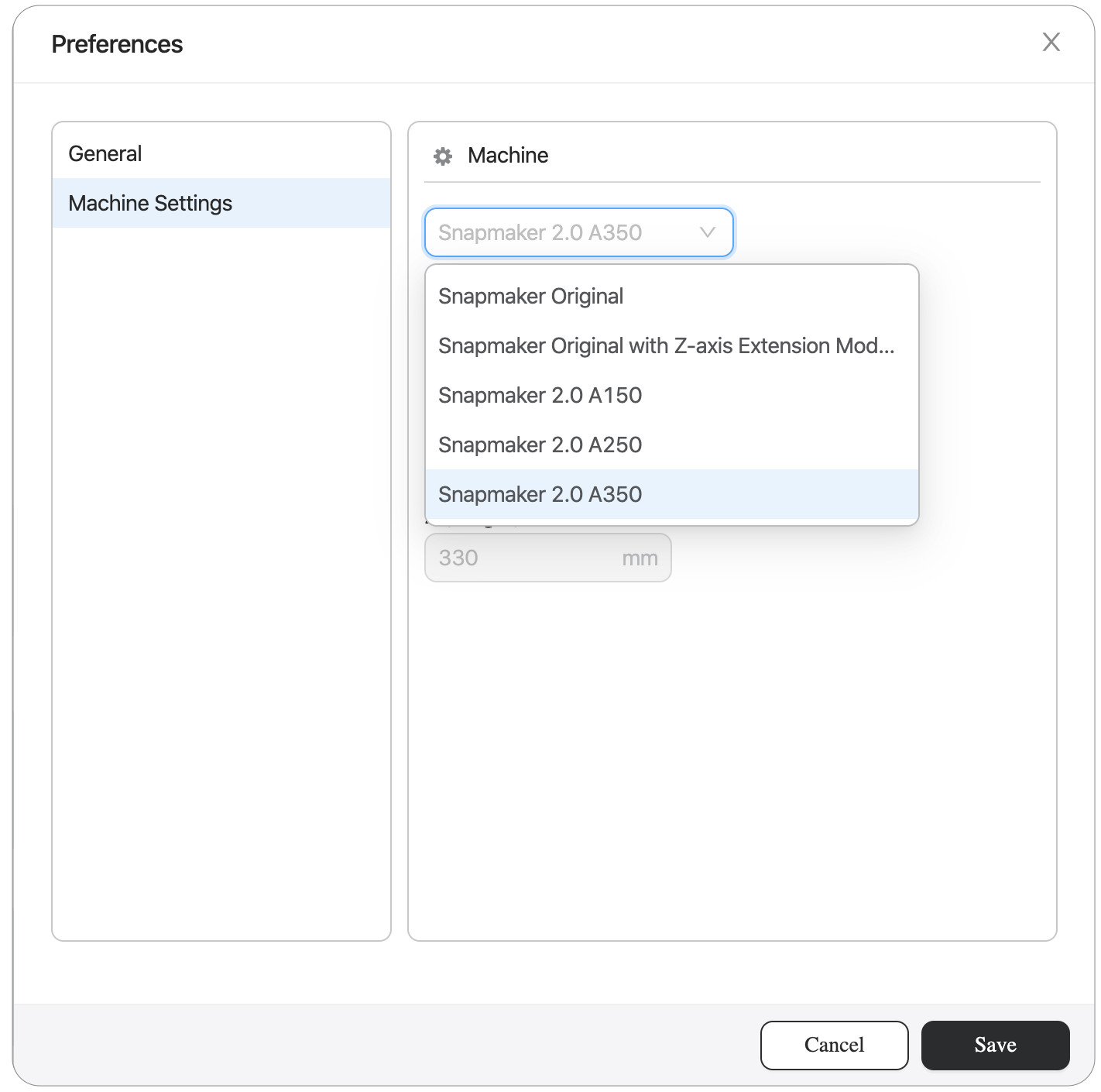Vue d’ensemble
1.1 Avant-propos
Snapmaker Luban (ci-après Luban) est un logiciel de découpage gratuit et open source conçu sur mesure pour les machines Snapmaker. Ce manuel offre des conseils utiles pour vous aider à vous y retrouver.
1.2 Configuration système requise

* macOS >= 11, pour les anciennes versions de macOS 10 (Catalina, Mojave, High Sierra), veuillez mettre à niveau vers au moins macOS 11
1.3 Versions requises
Pour utiliser Luban avec votre machine, téléchargez les versions désignées :
- Snapmaker Original : Snapmaker Luban 3.1.0 ou version ultérieure
- Snapmaker Original avec module d’extension de l’axe Z : Snapmaker Luban 3.12.2 ou version ultérieure
- Boîtier d’origine Snapmaker : Snapmaker Luban 3.9.0 ou version ultérieure
- Snapmaker 2.0 A150 ou A250 ou A350 : Snapmaker Luban 3.1.0 ou version ultérieure
- Boîtier Snapmaker 2.0 : Snapmaker Luban 3.5.0 ou version ultérieure
- Module rotatif Snapmaker 2.0 : Snapmaker Luban 3.14.0 ou version ultérieure
- Bouton d’arrêt d’urgence Snapmaker 2.0 : Snapmaker Luban 3.14.0 ou version ultérieure
- Purificateur d’air Snapmaker 2.0 : Snapmaker Luban 3.15.0 ou version ultérieure
- Module laser 10 W : Snapmaker Luban 4.2.0 ou version ultérieure
- Module d’extrusion double : Snapmaker Luban 4.5.0 ou version ultérieure
- Snapmaker J1 : Snapmaker Luban 4.5.0 ou version ultérieure
- Snapmaker Artisan : Snapmaker Luban 4.5.0 ou version ultérieure
1.4 Téléchargement
Téléchargez Luban à partir de l’un des éléments suivants :

1.5 Mise en place
Pour installer Luban, suivez ces étapes :
1.5.1 Fenêtres
1. Double-cliquez pour exécuter le fichier EXE.
2. Naviguez pour sélectionner le dossier de fichiers cible, puis cliquez sur Installer .
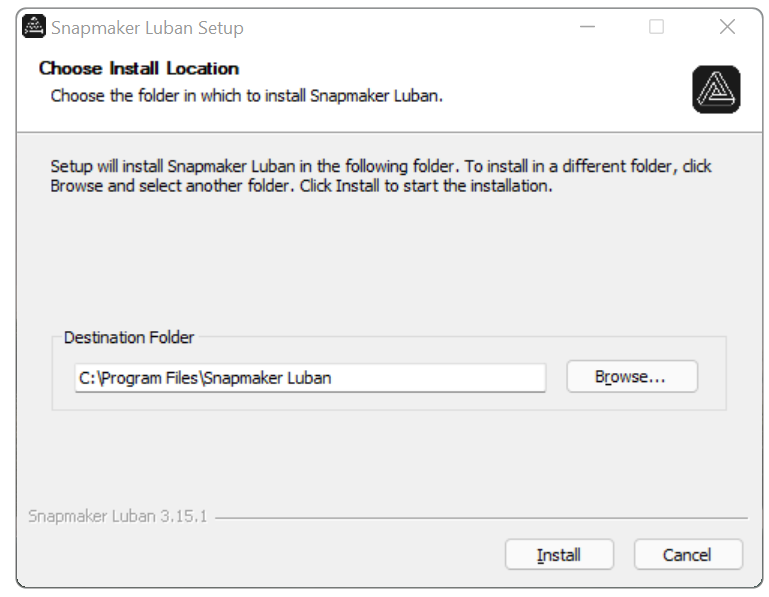
![]() Sauf si vous êtes spécifiquement invité à cliquer avec le bouton droit de la souris (comme avec le bouton droit de la souris), vous cliquez toujours avec le bouton gauche (comme avec le bouton gauche de la souris) lorsque le mot clic apparaît.
Sauf si vous êtes spécifiquement invité à cliquer avec le bouton droit de la souris (comme avec le bouton droit de la souris), vous cliquez toujours avec le bouton gauche (comme avec le bouton gauche de la souris) lorsque le mot clic apparaît.
3. Une fois Luban installé, cliquez sur Terminer .
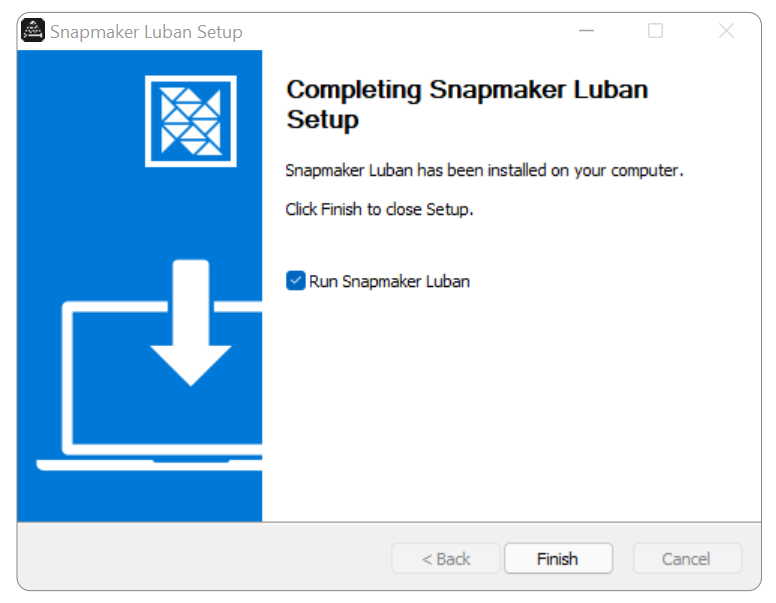
1.5.2 mac OS
1. Double-cliquez pour exécuter le fichier DMG.
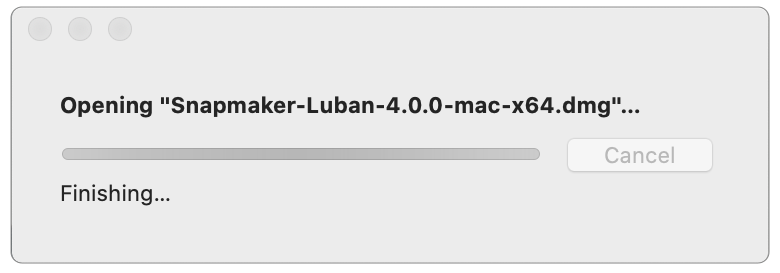
2. Faites glisser et déposez Snapmaker Luban.app dans le dossier de fichiers Applications.
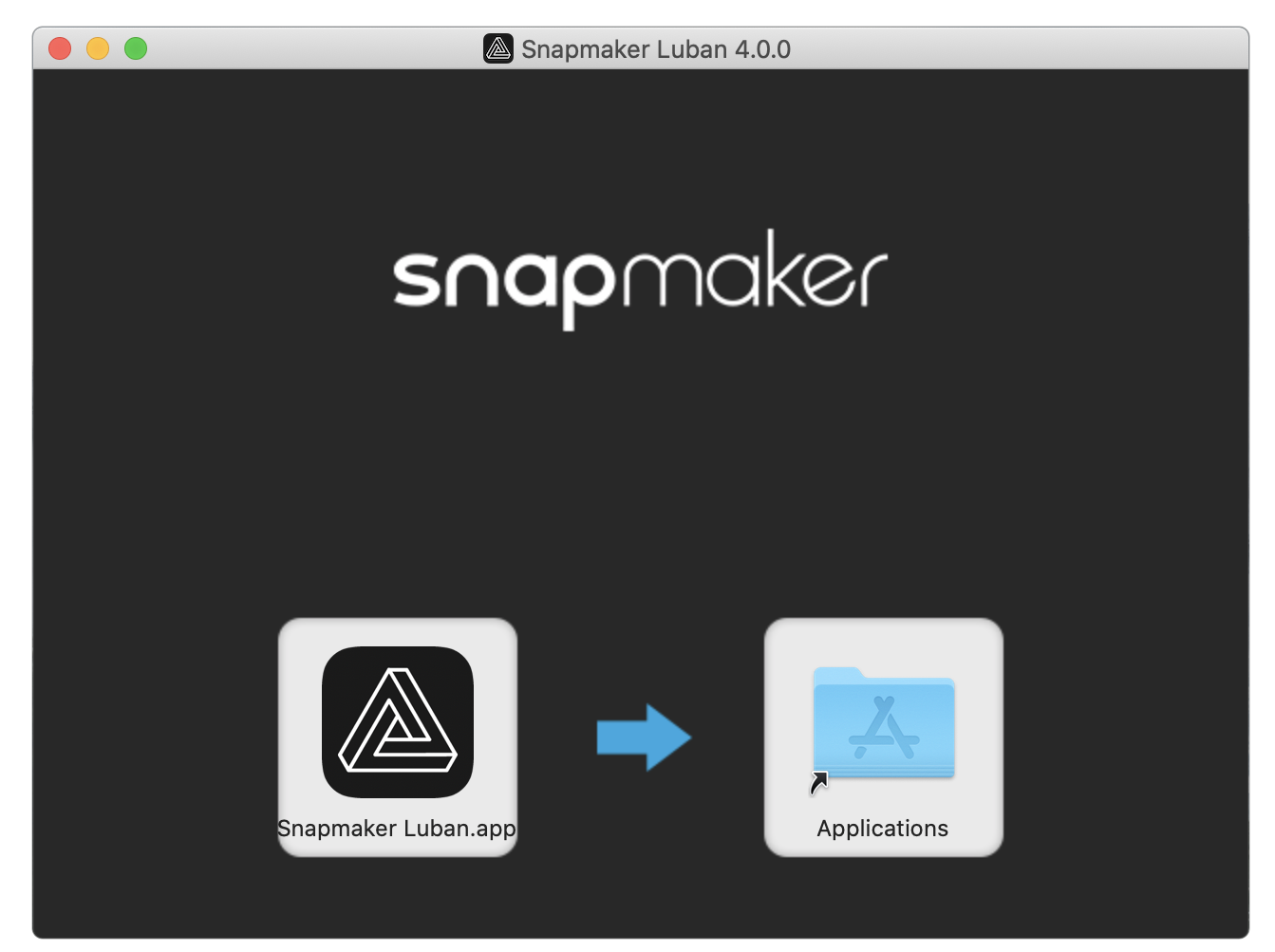
3. Une fois Luban copié, l’installation est terminée et Luban est prêt à être utilisé.

1.6 Développement
Luban et le micrologiciel de Touchscreen sont open-source, accessibles à tous ceux qui peuvent voir, distribuer et compiler le code comme ils l’entendent.
1.6.1 Autorisation de développement
Pour développer Luban, rendez-vous sur Snapmaker/Luban et lisez README sur GitHub.
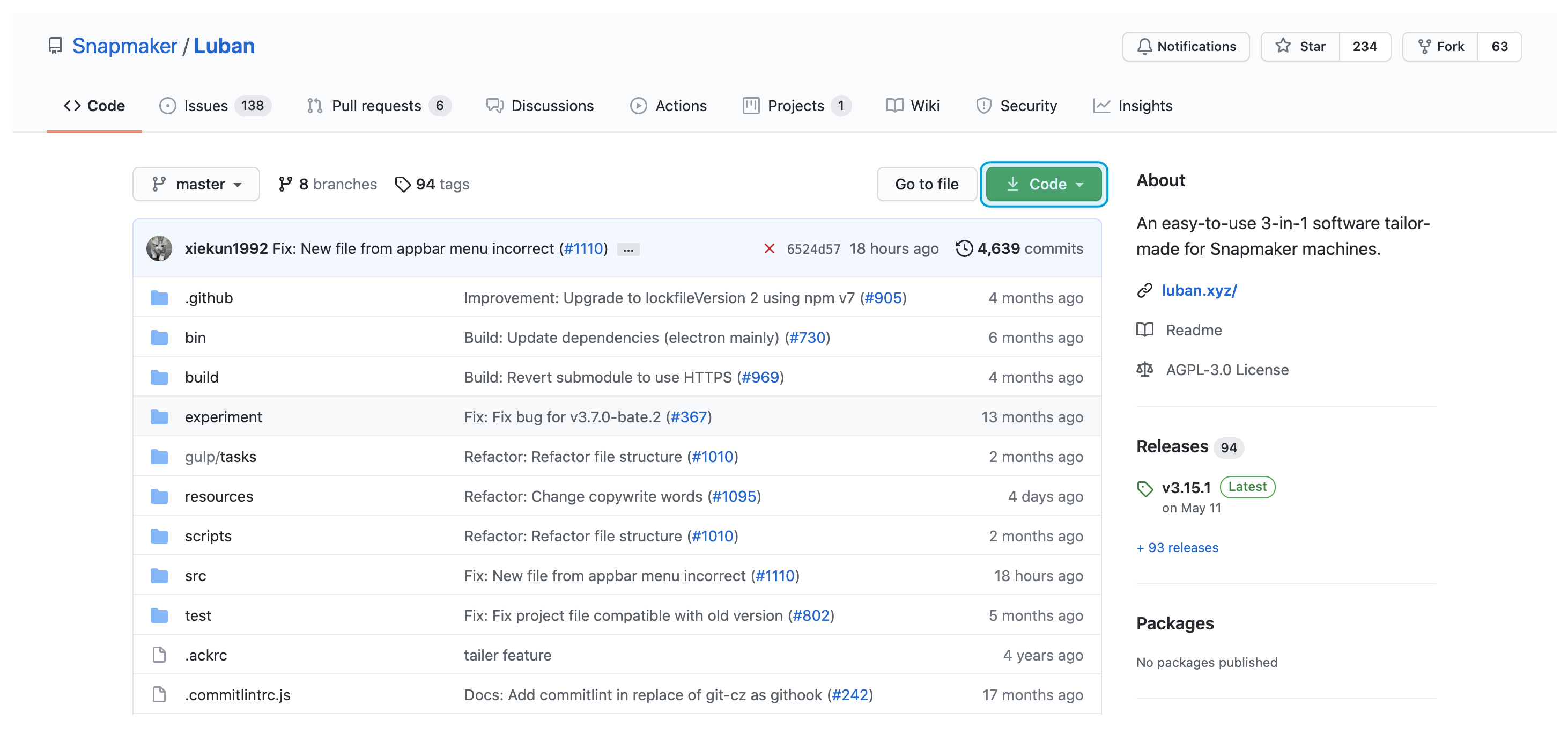
1.6.2 Outil de micrologiciel
Il existe deux types de micrologiciels dans l’écran tactile : le micrologiciel du contrôleur et le micrologiciel du module auxquels vous pouvez accéder. Pour trouver l’outil Firmware, cliquez sur Help > Firmware Tool dans la barre de menus.
Pour développer le firmware, suivez ces étapes :
1. Obtenez le code source de Snapmaker2-Controller ou Snapmaker2-Modules sur GitHub.
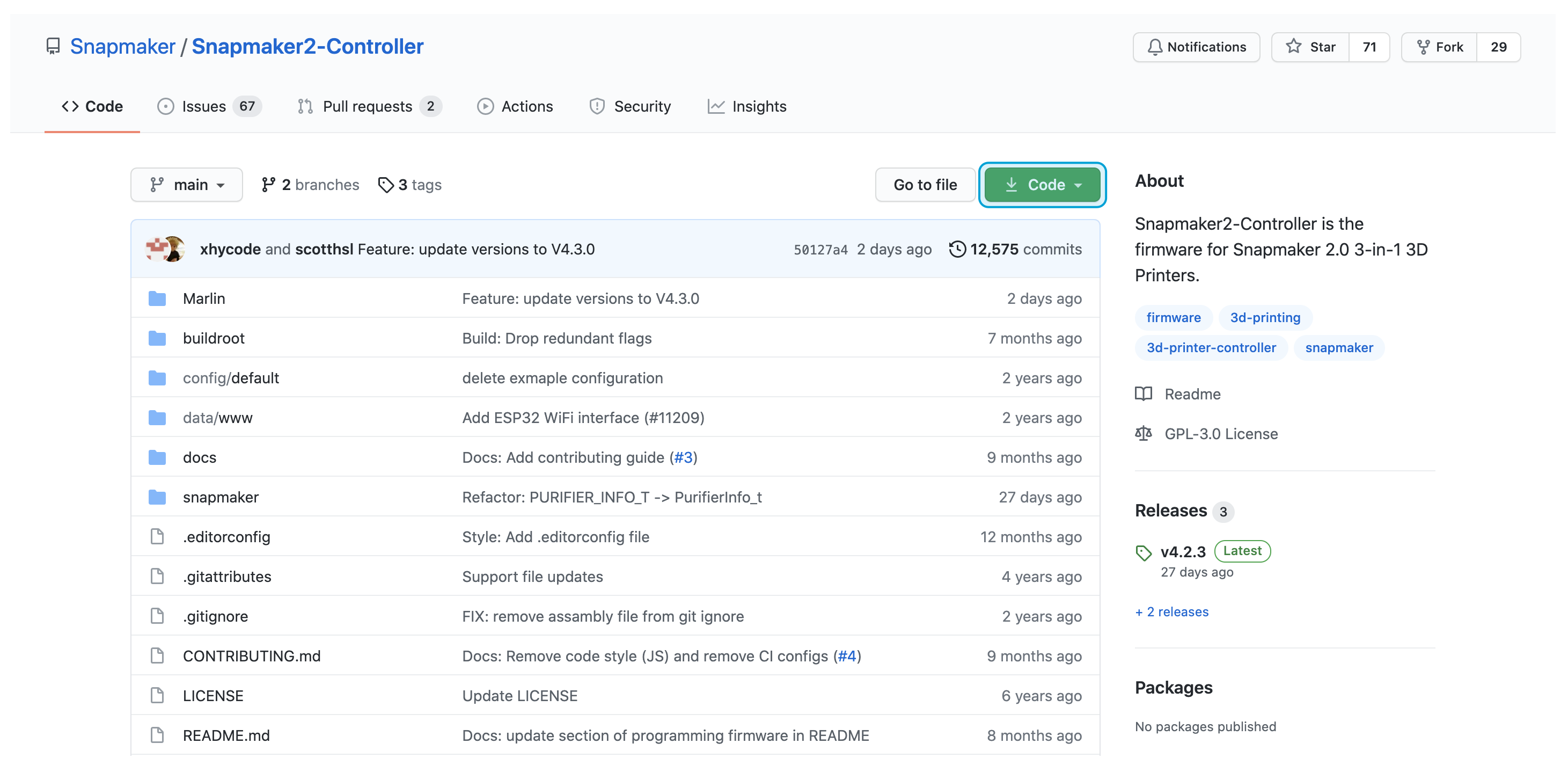
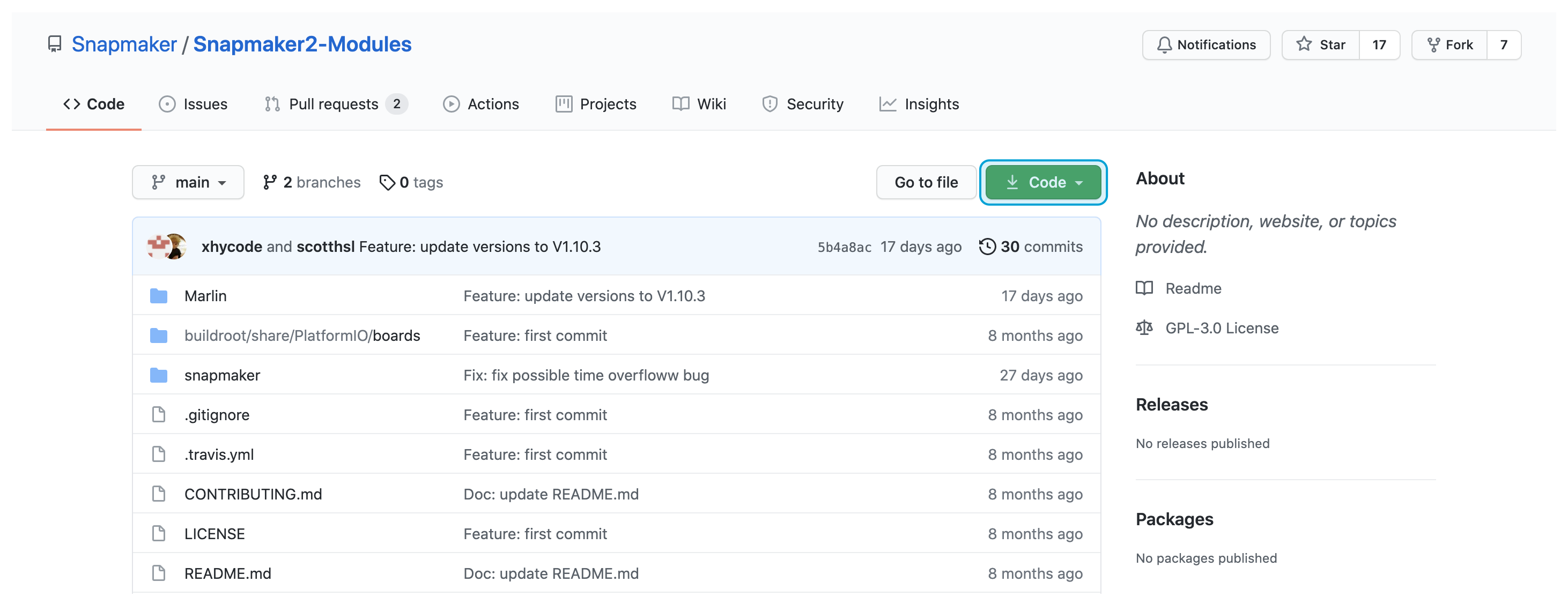
2. Après avoir contribué le code, accédez à l’outil Firmware sur Luban. Cliquez sur Choisir un fichier pour importer le fichier de code, cliquez sur Compiler et exporter pour le convertir au format de fichier pouvant être enregistré et mis à jour via une clé USB.
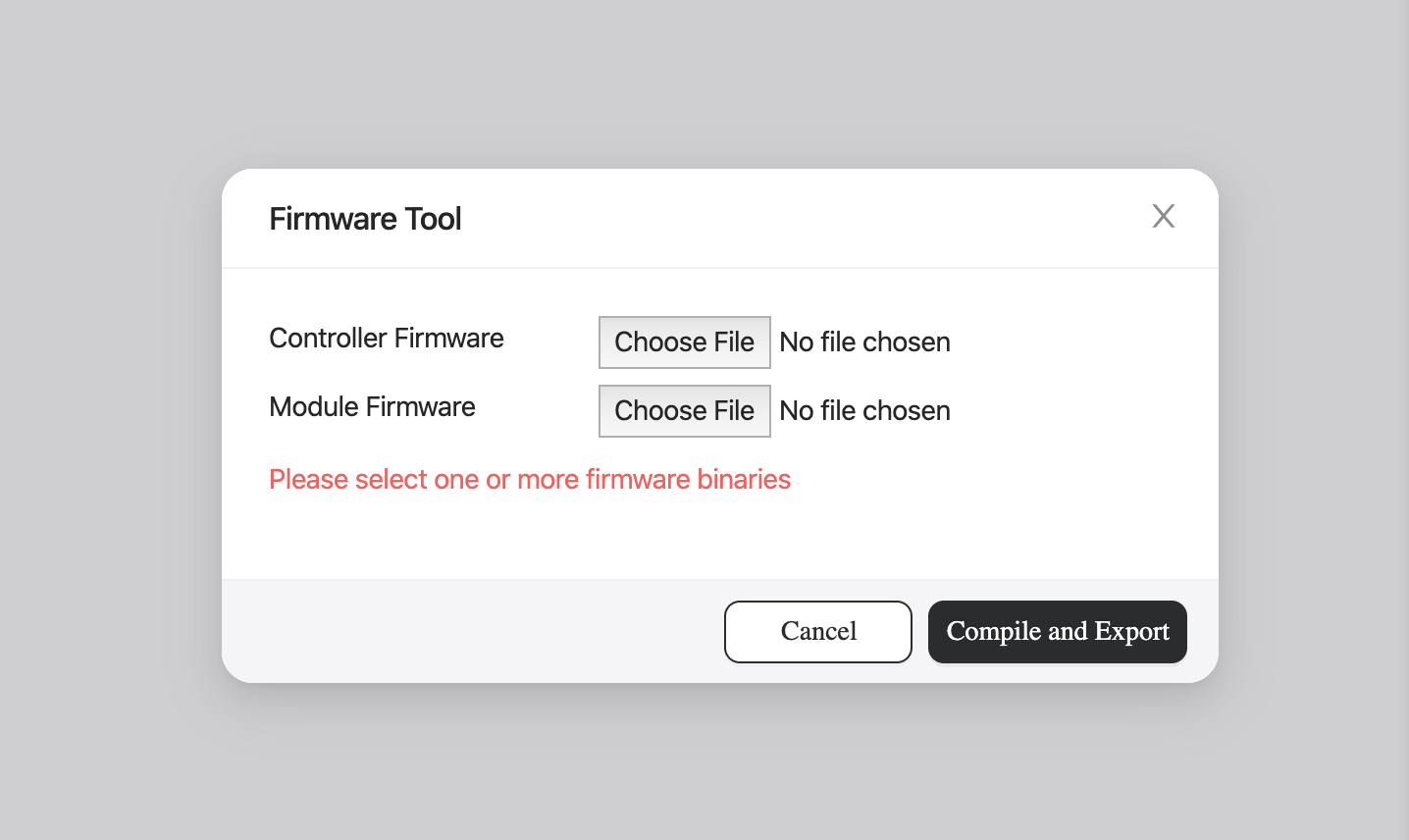
1.7 Paramètres
Dans la barre de menus, cliquez sur Paramètres pour définir la langue et les préférences de la machine.
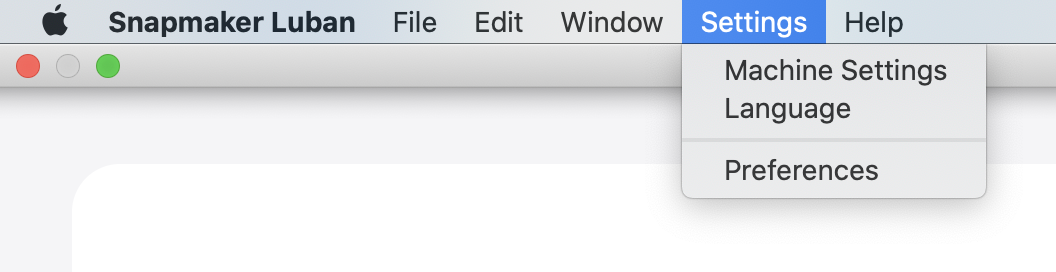
1.7.1 Paramètres de langue
Dans la barre de menus, cliquez sur Paramètres > Langue et une fenêtre contextuelle s’affichera. Accédez au volet Langue, cliquez sur la liste déroulante pour sélectionner votre langue préférée, puis cliquez sur Enregistrer .
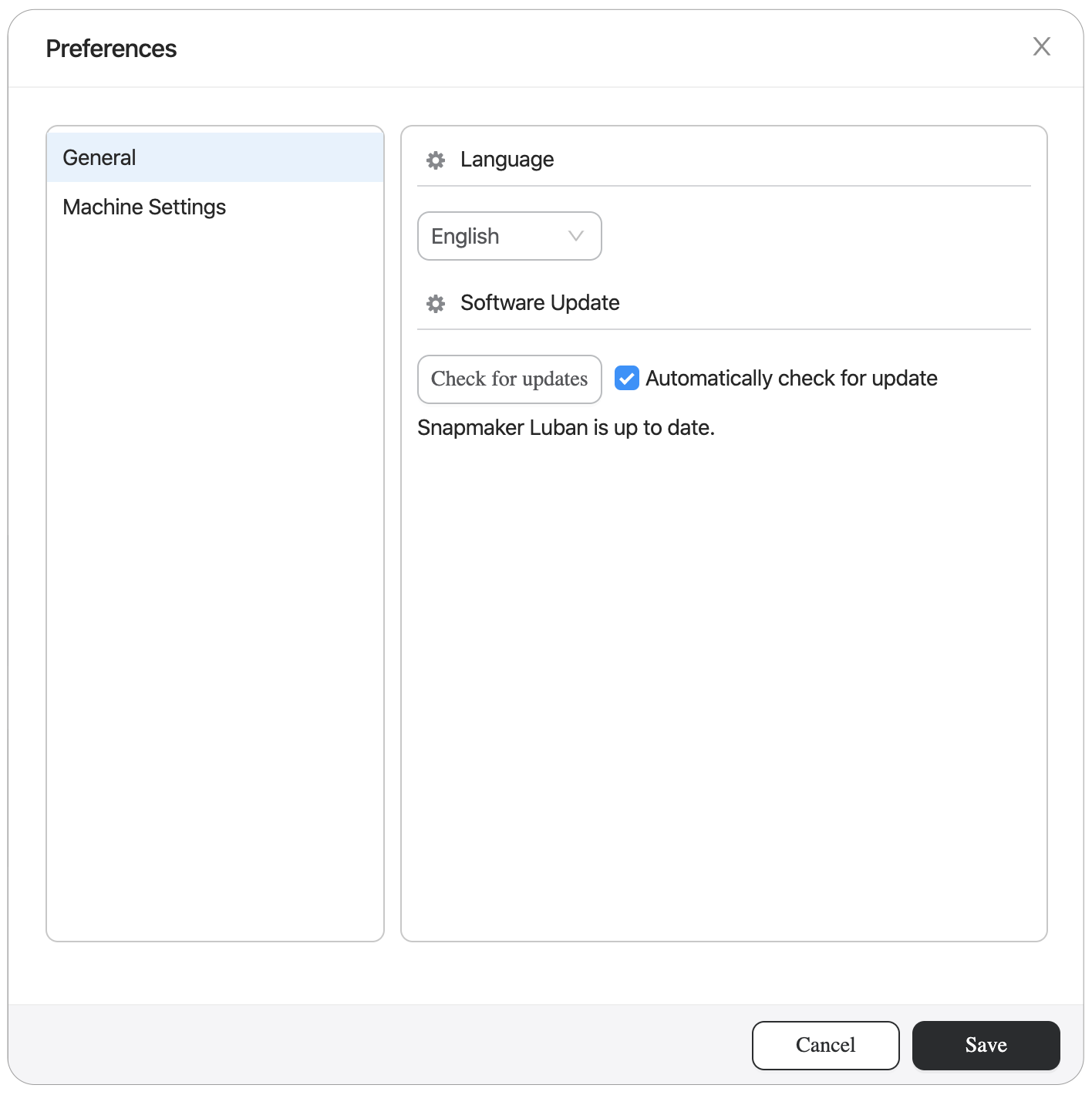
1.7.2 Paramètres de l’appareil
Dans la barre de menus, cliquez sur Paramètres > Paramètres de la machine et une fenêtre contextuelle s’affiche. Accédez au volet Machine, cliquez sur la liste déroulante pour sélectionner votre modèle de machine, puis cliquez sur Enregistrer .